苹果iPhone手机如何取消系统更新的设置右上角1
1、开启iPhone手机桌面找到设置功能,这里的设置图标右上角就显示数字1,如图
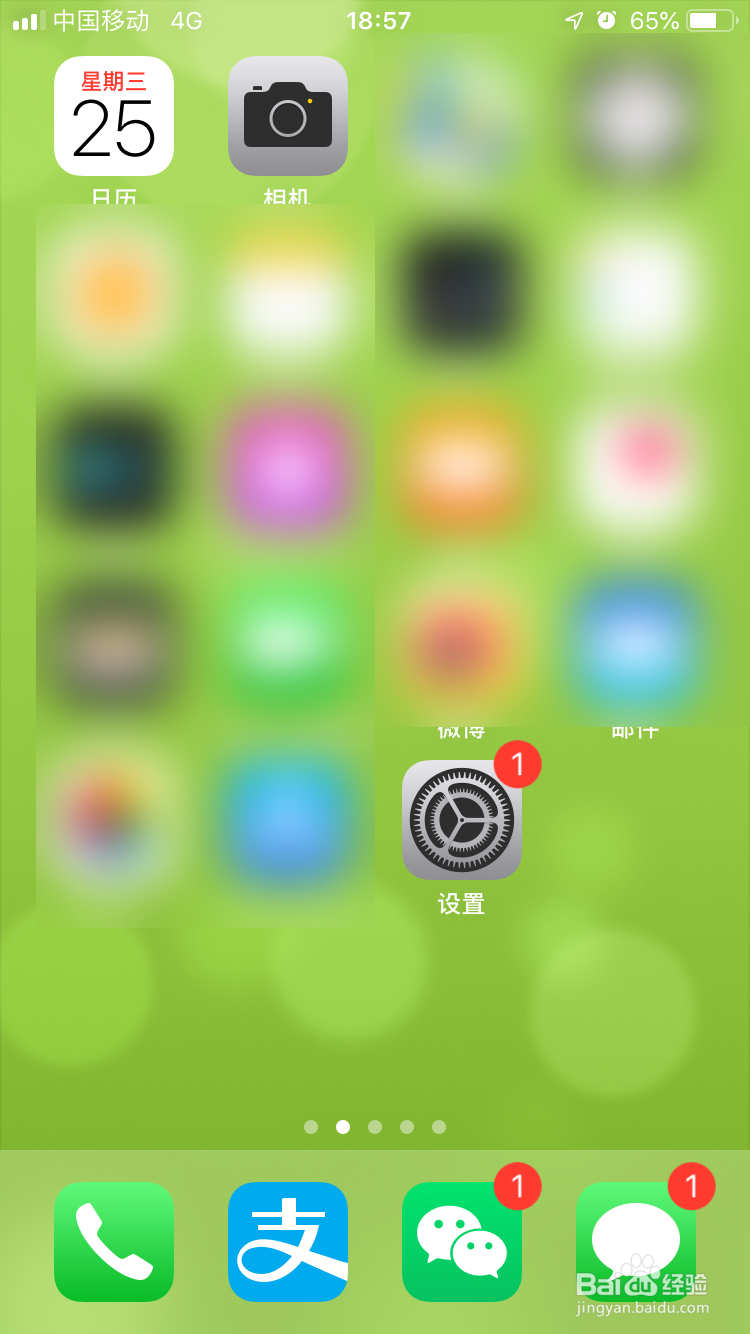
2、摁下设置,开启设置界面这就会看到数字要对应做的事情了,这里是更新Apple ID设置,如图
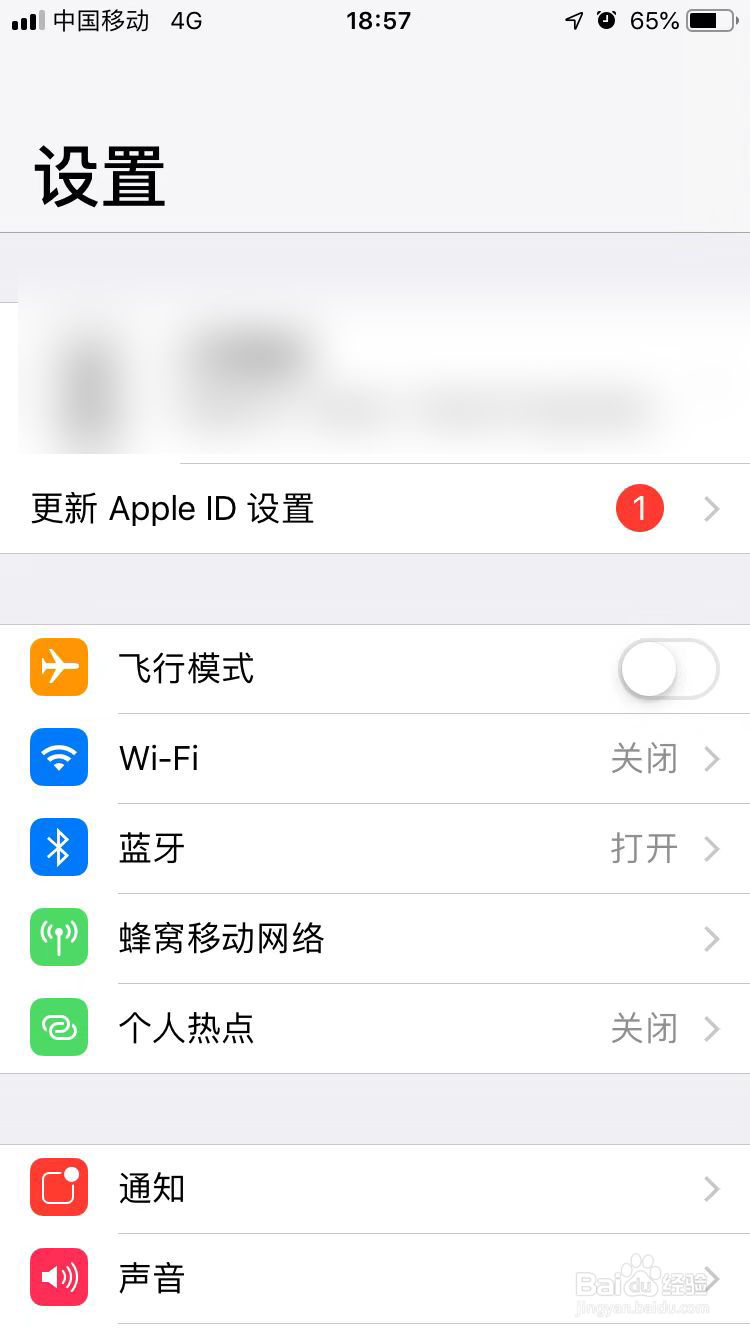
3、摁下更新Apple ID设置,开启Apple ID 建议界面,如图

4、摁下继续,开启Apple ID密码输入的登录界面,如图
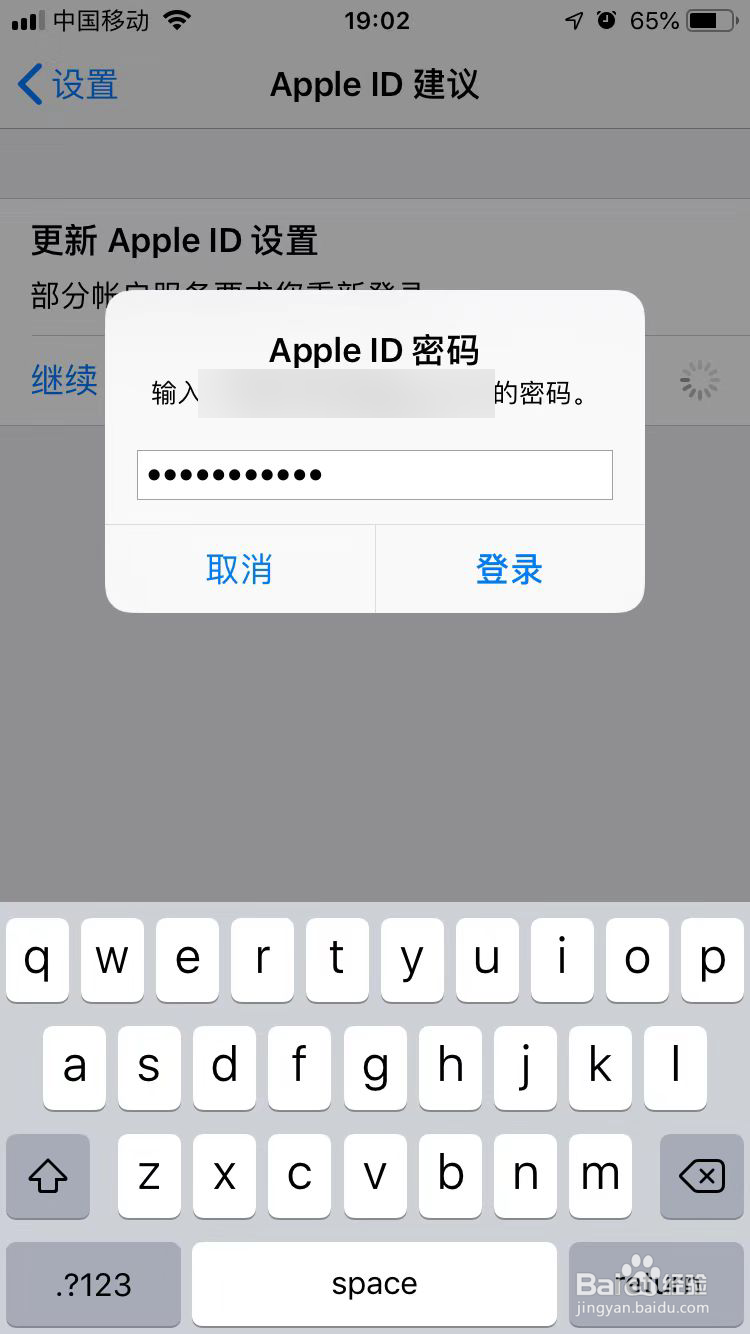
5、在输入框中输入Apple ID的密码,如图
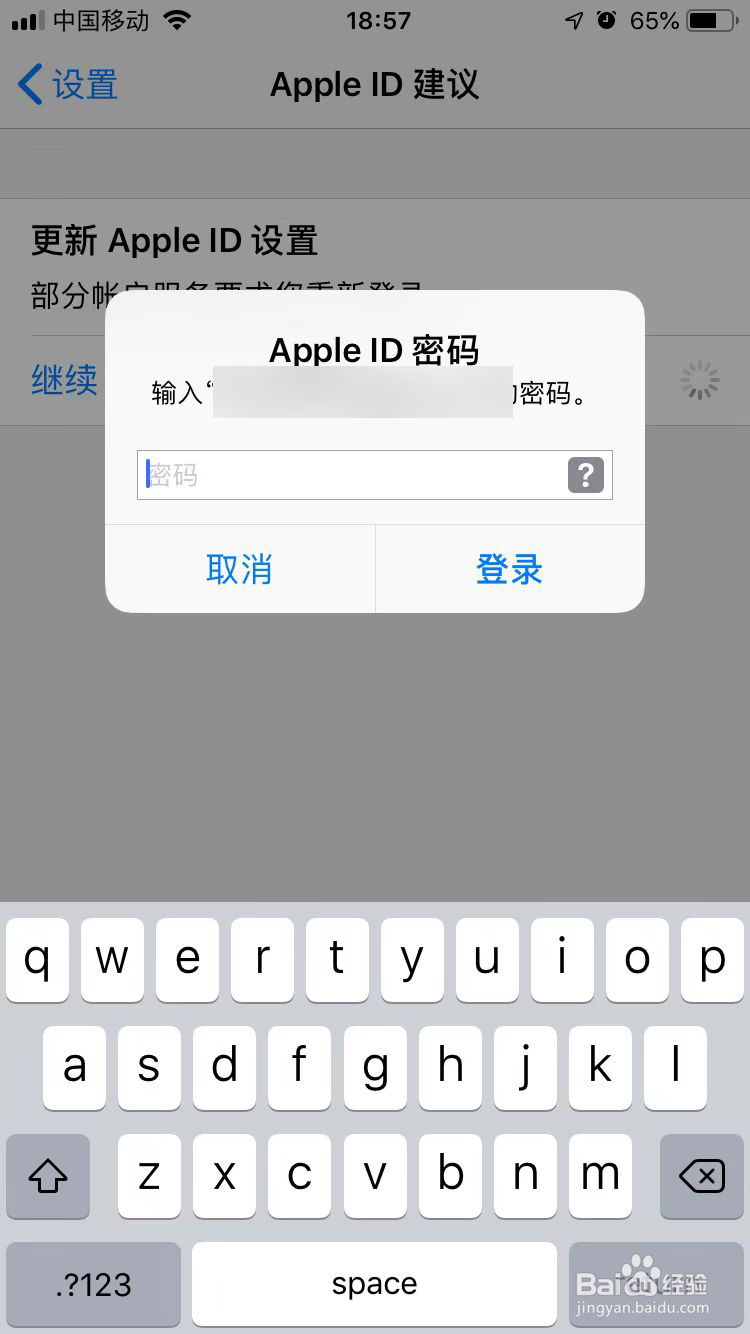
6、摁下登录,登录成功就完成更新Apple ID了,如图
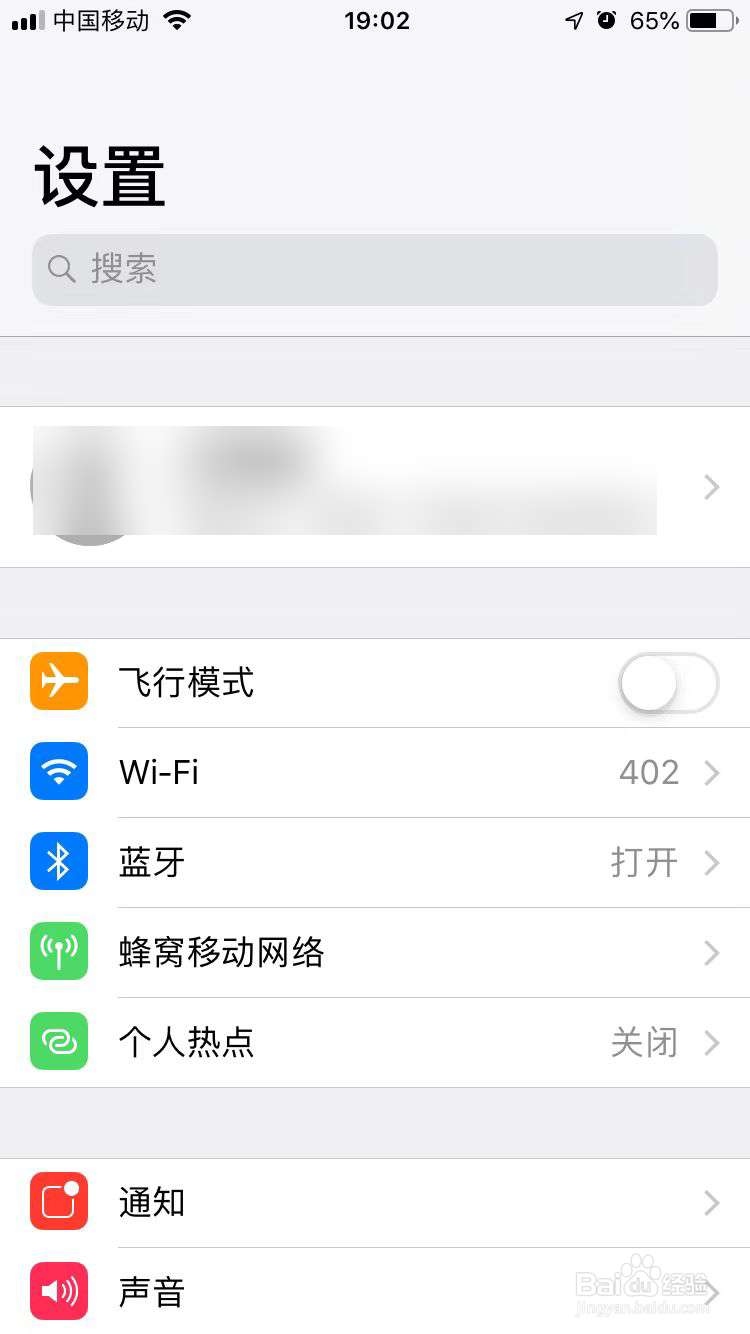
7、这时回到手机桌面看设置图标就不会看到数字了,如图
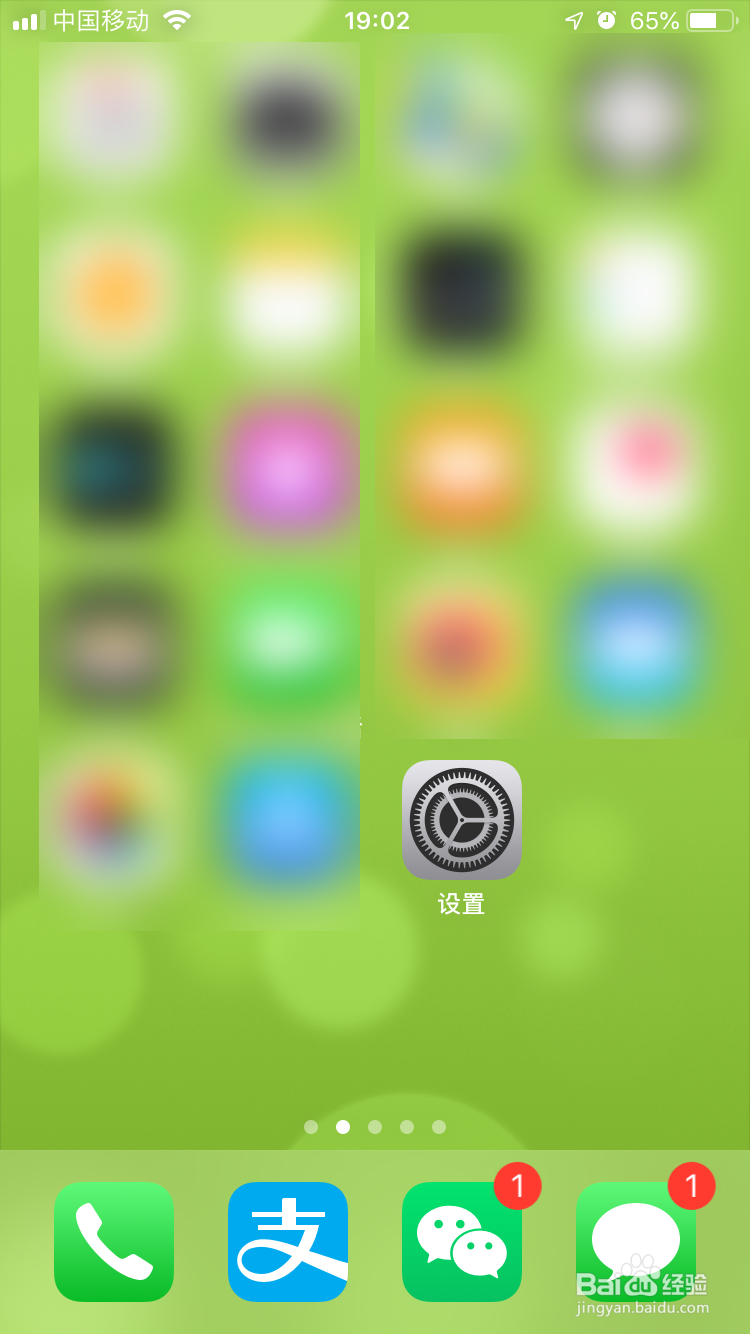
8、总结:
1开启iPhone手机桌面找到设置功能,这里的设置图标右上角就显示数字1,
2摁下设置,开启设置界面这就会看到数字要对应做的事情了,这里是更新Apple ID设置,
3摁下更新Apple ID设置,开启Apple ID 建议界面,
4摁下继续,开启Apple ID密码输入的登录界面,
5在输入框中输入Apple ID的密码,
6摁下登录,登录成功就完成更新Apple ID了,
7这时回到手机桌面看设置图标就不会看到数字了,
声明:本网站引用、摘录或转载内容仅供网站访问者交流或参考,不代表本站立场,如存在版权或非法内容,请联系站长删除,联系邮箱:site.kefu@qq.com。
阅读量:185
阅读量:44
阅读量:196
阅读量:65
阅读量:142